פרסומת
 יש דיון ארוך על קווורה שמשך את תשומת ליבי. הנושא הוא בנושא הסיבה לכך ש- Dropbox פופולרי יותר מאשר תוכניות חינמיות אחרות עם פונקציונליות דומה. התשובות השונות הסתכמו בכך: פשטות. אתה שם את הקבצים שלך ב- Dropbox תיקיה וזהו. המערכת תדאג לשאר, כולל סנכרון הכל לענן ולתיקיות Dropbox במחשבים אחרים המקושרים לאותו חשבון.
יש דיון ארוך על קווורה שמשך את תשומת ליבי. הנושא הוא בנושא הסיבה לכך ש- Dropbox פופולרי יותר מאשר תוכניות חינמיות אחרות עם פונקציונליות דומה. התשובות השונות הסתכמו בכך: פשטות. אתה שם את הקבצים שלך ב- Dropbox תיקיה וזהו. המערכת תדאג לשאר, כולל סנכרון הכל לענן ולתיקיות Dropbox במחשבים אחרים המקושרים לאותו חשבון.
אבל פשטות זו פירושה גם שעליך לגרור את כל מה שתרצה לסנכרן לתיקיית Dropbox. אמנם הסדר מסוג זה מתאים לרוב המשתמשים, אך משתמשים מסוימים לא רוצים לדשדש מחדש את הקבצים והתיקיות שלהם רק לצורך הסנכרון. למרבה המזל, קיימת אפשרות נוספת לסנכרן תיקיות מחוץ ל- Dropbox מבלי לבלגן את מבנה התיקיות שלך: באמצעות סימלינקס.
הסימלינק
לאלו מכם שלא מכירים את המונח "קישור סמלי" או פשוט "symlink", הנה ציטוט בוויקיפדיה:
… במחשוב, קישור סמלי (גם קישור או סימן קישור) הוא סוג מיוחד של קובץ המכיל הפניה לקובץ או ספרייה אחרים בצורה של נתיב מוחלט או יחסי ומשפיע על רזולוציית שם הנתיב….
... קישורים סמלים פועלים בשקיפות עבור מרבית הפעולות: תוכניות שקוראות או כותבות לקבצים ששמו על ידי קישור סמלי יתנהגו כאילו הן פועלות ישירות על קובץ היעד. עם זאת, תוכניות שצריכות להתמודד עם קישורים סמלים במיוחד (למשל, כלי גיבוי) עשויות לזהות ולתפעל אותן ישירות ...
השימוש בקישורים symbol לסנכרון תיקיות מחוץ ל- Dropbox הוא קל מאוד. צרו symlink של התיקיה והכניסו את symlink לתיקיית Dropbox. כל שינוי שקורה לסימלינק ישתקף בתיקיה המקורית ולהיפך. Symlink מאפשר לך לסנכרן כל תיקיה שתרצה ל- Dropbox תוך כדי העברת כל דבר,
השאלה היא, איך יוצרים סימלינק?
שיטת Windows
הדרך הקלה ביותר ליצור סימלינק תחת Windows היא להשתמש ביישום הנקרא סנכרון תיקיות Dropbox. עם זאת קיימת הערת אזהרה אחת, האפליקציה תעבוד רק אם הדיסק מעוצב עם NTFS, שכן פורמטי הדיסק של חלונות אחרים אינם תומכים בקישורים סימלים.

- לאחר סיום תהליך ההתקנה, האפליקציה תבקש ממך להגדיר את מיקום תיקיית ה- Dropbox שלך.
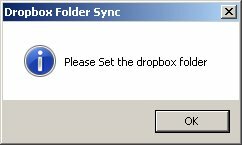
- אתה יכול לעשות זאת על ידי לחיצה על הלחצן "שנה הגדרהאפשרות "בממשק הראשי.
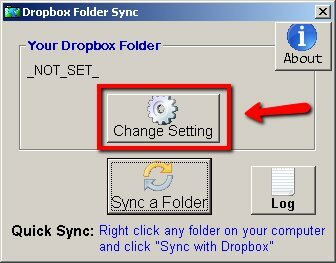
- ואז דפדף למיקום התיקיה של Dropbox.

- ואז הכללת כל תיקיה לתיקיית Dropbox תהיה רק לחיצה ימנית על התיקיה ובחירה באפשרות "סנכרן עם Dropbox“. אז ה "בטל סנכרון עם Dropboxניתן להשתמש בפקודה כדי להחריג אותה.
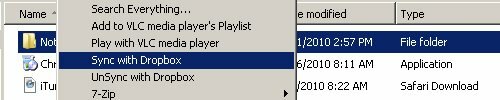
שיטת המק
ישנן מספר אפשרויות בהן תוכלו להשתמש בכדי ליצור סימלינקס ב- Mac, כולל ביצוע זה ידנית בעזרת מסוף ושורות פקודה. אבל השיטה הקלה ביותר היא על ידי שימוש באפליקציה פשוטה הנקראת MacDropAny.
- בכל פעם שתפעיל את היישום, הוא יבקש ממך לבחור איזו תיקיה תרצה לסנכרן באמצעות Dropbox. דפדף למיקום התיקיה ו / או צור תיקיה חדשה.

- כעת בחרו היכן בתיקיית Dropbox שברצונכם להציב את הסימלינק. אם אתה פריק של ארגון, אתה יכול ליצור תיקיה חדשה בשם 'תיקיות חיצוניות'או משהו דומה, ושם שם את כל הסימלינקס.
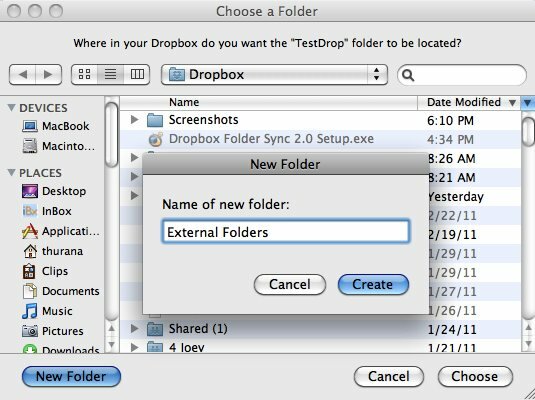
- השלב האחרון הוא לתת שם לקישור. כדי למנוע בלבול, עדיף שתקראו לזה משהו דומה לתיקייה המקורית.
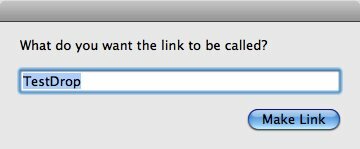
הטוב שבשני העולמות
ישנם אפליקציות נוספות אשר יאפשרו לך לסנכרן כל תיקיה במחשב שלך לענן. אבל יישומים אלה דורשים הגדרות מסובכות. על ידי שימוש בסמלי קישורים כדי לעזור לך לסנכרן תיקיות מחוץ ל- Dropbox, אתה מקבל את הטוב שבשני העולמות: הפשטות של Dropbox, והעוצמה של אפליקציות מתקדמות יותר.
האם אתה מסנכרן תיקיות מחוץ ל- Dropbox? האם ניסית את אחת האפליקציות עליהן דיברנו היום? או שיש לך פיתרון אחר להשגת אותה מטרה? שתף את מחשבותיך ודעותיך באמצעות התגובות למטה.


